# 自動取込設定
# 機能概要
本画面では、自動取込を行うデータの種類、自動取込を行うスケジュールの設定を行うことができます。設定したスケジュール日時に従い、データベースサーバー上の任意のフォルダに置いたCSVファイルからOBPMのシステムへデータを登録することができます。
OBPMの【自動取込】では、【データ取込】機能と同様の項目が取込可能となっています。現在、【自動取込】および【データ取込】できるのは下記項目となっています。
自動取込可能項目
- リソースヒストグラムデータ(予定)
- 勤務実績データ(月次)(実績)
- 勤務実績データ(日次)(実績)
- フレックス勤務実績データ取込(月次)(実績)
- フレックス勤務実績データ取込(日次)(実績)
- プロジェクト工数データ(実績)
- タスク-明細別工数データ(実績)
- プロジェクト経費データ(実績)
- プロジェクト物販データ(実績)
- アカウント別実際原価データ(実績)
- 販管費配賦データ取込(実績)
- プロジェクト検収データ(実績)
- 部門データ(マスタ)
- 委託先データ(マスタ)
- 顧客データ(マスタ)
- アカウントデータ(マスタ)
- プロジェクトデータ(マスタ)
- 委託先契約データ(マスタ)
- 外部連携プロジェクトコード(連携)
重要自動取込できるファイルの種類について
OBPM の【自動取込】が可能なファイルの種類はCSVファイルのみとなっております。【データ取込】ではExcelファイルからの取込もできますが、【自動取込】ではExcelファイルからの取込には対応しておりません。
重要自動取込するCSVファイルの配置場所について
自動取込するCSVファイルは、OBPMのデータベースが稼働するデータベースサーバー上に配置する必要があります。
注意SQL Server Agentの実行権限について
自動取込の実行権限はSQL Server Agentのログオンアカウントに依存します。御社のセキュリティ設定によっては、権限の強い「ローカルシステム」アカウントでないと自動取込が動作しない恐れがございますので、ご注意ください。
コントロールパネル>管理ツール>サービス内の
サービス「SQL Server Agent(インスタンス名)」のプロパティでログインユーザを変更可能です。
# 画面説明
# 【自動取込設定】
自動取込の設定を行う画面です。
遷移方法:
【メインメニュー】自動取込設定⇒【自動取込設定】
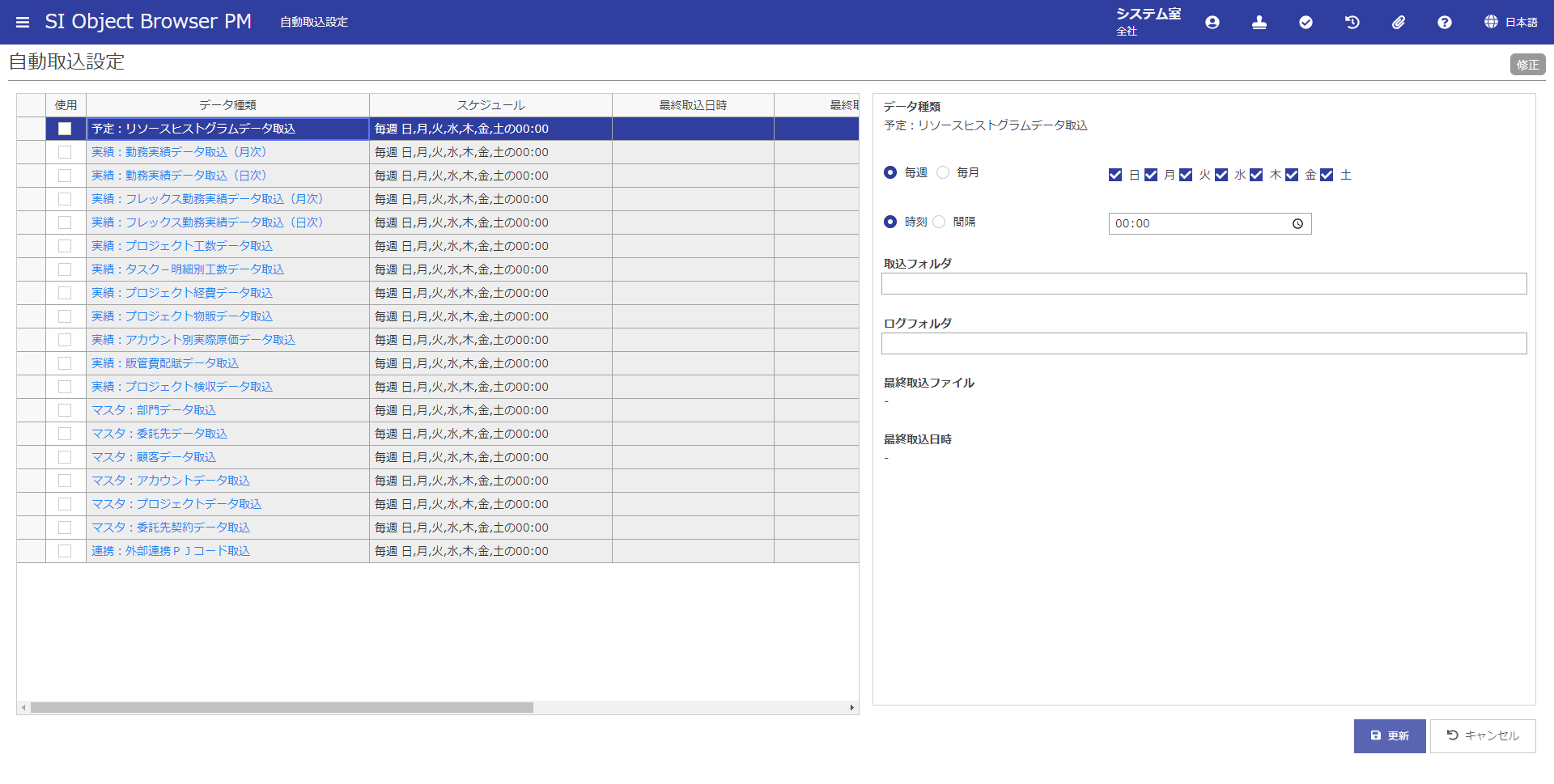
| 項目名 | 方法 | 属性 | 桁数 | 必須 | 概要 |
|---|---|---|---|---|---|
| 使用 | 選択 | - | - | × | どの項目に対して自動取込を行うかを設定する項目です。チェックボックスを選択すると、設定したスケジュールで自動取込を行うことができます。 |
| データ種類 | クリック | - | - | - | クリックで自動取込設定を修正モードで開きます。 |
| スケジュール | 表示 | - | - | - | 自動取込のスケジュールです。 |
| 最終取込日時 | 表示 | - | - | - | 各データ種類について、最後に自動取込が行われた日時を表示する項目です。 |
| 最終取込ファイル | 表示 | - | - | - | 各データ種類について、最後に自動取込が行われたファイルを表示する項目です。 |
| 取込フォルダ | 表示 | - | - | - | 自動取込を行うCSVファイルが格納してあるフォルダを表示する項目です。 |
| ログフォルダ | 表示 | - | - | - | 自動取込を行った後、取込済のファイルと、取込ログファイルを表示する項目です。 |
| 実行スケジュール設定 | - | - | - | 〇 | 自動取込の実行日を設定します。 |
| データ種類 | 表示 | - | - | - | 自動取込可能なデータの種類を表示する項目です。 |
| 毎週/毎月 | 選択 | - | - | 〇 | スケジュール実行を週単位で行うのか、月単位で行うのかを設定する項目です。 [毎週]を選択した場合は、曜日を選択し、[毎月]を選択した場合は、さらに指定日、または指定週を選択します。 |
| 曜日(日~土)チェック | 選択 | - | - | × | [毎週/毎月]区分で[毎週]を選択した場合、週毎に自動取込が実行される曜日を設定する項目です。[毎週/毎月]区分で[毎月]を選択した場合は、選択することができません。 ※[毎週]を選択した場合は、必ず1つ以上選択する必要があります。 |
| 日付指定/週指定 | 選択 | - | - | 〇 | [毎週/毎月]区分で[毎月]を選択した場合に、月毎の自動取込実行日を日付を指定して実行するのか、週のうちの特定の曜日に実行するのかを設定する項目です。 [毎週/毎月]区分で[毎週]を選択した場合は、選択することができません。 [日付指定]を選択した場合は、指定日を入力し、[週指定]を選択した場合は、自動取込を実行する週と曜日を選択する必要があります。 ※[毎月]を選択した場合は、必須選択項目となります。 |
| 日付指定 | 選択 | - | - | × | 月毎の自動取込実行日を指定する項目です。 ここで設定した日に毎月自動取込が行われます。[日付指定/週指定]区分で[週指定]を選択した場合は、選択することができません。 ※[毎週/毎月]区分で[毎月]を選択し、さらに[日付指定/週指定]区分で[日付指定]を選択した場合は、必須選択項目となります。 |
| 週指定 | 選択 | - | - | × | 月毎の自動取込実行週、曜日を設定する項目です。ここで設定した週の曜日に、毎月自動取込が行われます。[日付指定/週指定]区分で[日付指定]を選択した場合は、選択することができません。 ※[毎週/毎月]区分で[毎月]を選択し、さらに日付指定/週指定区分で[週指定]を選択した場合は、必須選択項目となります。 |
| 実行時刻設定 | - | - | - | 〇 | 自動取り込みの実行時間、実行間隔を設定します。 |
| 時間/間隔 | 選択 | - | - | 〇 | 自動取込を、時間を指定して行うのか、一定の間隔で行うのかを設定する項目です。 [時間]を指定すると、自動取込実行の指定日の指定時間に1回自動取込が実行されます。 [間隔]を指定すると、自動取込実行の指定日の00:00~23:59の間に、指定された間隔で自動取込が実行されます。 |
| 時間 | 選択 | - | - | × | [時間/間隔]区分で[時間]を選択した場合、自動取込の実行時間を設定する項目です。[時間/間隔]区分で[間隔]を選択した場合は、選択することができません。 ※[時間/間隔]区分で[時間]を選択した場合は必須選択項目となります。 |
| 間隔 | 選択 | - | - | × | [時間/間隔]区分で[間隔]を選択した場合、自動取込に実行間隔を設定する項目です。[時間/間隔]区分で[時間]を選択した場合は、選択することができません。 間隔の単位は[時間]と[分]があり、[時間]の場合は0~23、[分]の場合は0~59の間で設定することができます。 ※[時間/間隔]区分で[間隔]を選択した場合は必須選択項目となります。 |
| 取込フォルダ | 入力 | - | 260 | × | 自動取込を行うCSVファイルが格納してあるフォルダを設定(入力)する項目です。ここで指定したフォルダは、あらかじめ作成されている必要があります。 取込データとして選択したデータ種類に対しては、必須入力項目となります。また、取込データ対象が複数の場合、他のデータ取込フォルダと重複して設定することはできません。 |
| ログフォルダ | 入力 | - | 260 | × | 自動取込を行った後、取込済のファイルと、取込ログファイルを格納するフォルダを設定(入力)する項目です。ここで指定したフォルダが存在しない場合は、自動的に作成されます。 取込データとして選択したデータ種類に対しては、必須入力項目となります。 |
| 最終取込ファイル | 表示 | - | - | - | 各データ種類について、最後に自動取込が行われたファイルを表示する項目です。 |
| 最終取込日時 | 表示 | - | - | - | 各データ種類について、最後に自動取込が行われた日時を表示する項目です。 |
| 更新 | クリック | - | - | - | 『共通操作』ドキュメントを参照してください。 |
| キャンセル | クリック | - | - | - | 『共通操作』ドキュメントを参照してください。 |
重要[取込フォルダ]、[ログフォルダ]の設定について
OBPMの【自動取込】では、取込対象のCSVファイルをデータベースサーバー上に配置する必要があります。そのため、本画面で設定する[取込フォルダ]、[ログフォルダ]もともにデータベースサーバー上のフォルダを指定してください。
データベースサーバー上以外のフォルダを指定した場合、【自動取込】は動作しません。
注意自動取込が実行されるための前提条件
OBPMの【自動取込】ではMicrosoft SQL ServerのSQL Server Agentの仕組みを利用しています。そのため、SQL Server Agentが動作していない場合、本画面で自動取込の設定をしても自動取込は行われません。
※通常、OBPM導入時のSQL Serverの設定のままであれば、SQL Server Agentは動作しています。
導入時よりSQL Serverの設定を変更したり、データベースサーバーが何らかの理由で不慮のシャットダウンをしてしまったりした場合などには、SQL Server Agentが動作を停止してしまっている可能性があります。
参考取込ファイル、取込日時の確認
自動取込が行われると、[ログファイル]に設定したフォルダに、取り込まれたCSVファイルと、取込ログファイルが生成されます。CSVファイル、ログファイルともに、ファイル名の先頭に
[(yyyyMMdd hhmmss 【データ種類名】)]形式(例:(20210217 160001 顧客))で取り込まれた日時情報が付加されます。
また、自動取込設定画面の[最終取込ファイル]項目、[最終取込日時]項目に、最後に取り込まれた
ファイル名(フルパス)、日時が表示されます。
ログファイルには、成功(失敗)件数などの情報が書き込まれます。
注意取込フォルダ/ファイルのパスの長さについて
Windowsの既定(※)により、フォルダ名の長さは248文字未満、完全限定型名(ファイルへの絶対パス)の長さは260文字未満である必要があります。この長さを超えると、データの取込を行うことができません。[取込フォルダ][ログフォルダ]の設定を行う際は、フォルダ名やパスの長さに注意してください。
特に、自動取込後、ログフォルダに格納されるログファイルには、「(yyyyMMdd hhmmss 【データ種類】)」がファイル名の先頭に付与されるので、その点も考慮に入れたフォルダ階層、ファイル名にするようにしてください。
※2010/03/10時点のWindowsの既定であり、今後変更される可能性もあります。
注意ファイルの取込順序について
自動取込では、ファイル名をUnicodeの文字コード順でソートした順番でファイルの取り込みを行います。よって、エクスプローラーで取込フォルダ内に表示されているファイルの順序と、取込順序が異なる場合があります。
注意スケジュールについて
データ種類ごと個別にスケジュールを設定することができます。
※Version4.3.0よりデータ種類ごとの個別スケジュール登録が可能になりました。
ヒントデータが取り込まれないとき
自動取込の設定が正しく行われているにもかかわらず、自動取込やログファイルの生成に失敗する場合は、[取込フォルダ]や[ログフォルダ]上のファイル操作をするための権限をOBPMの【自動取込】機能が所持していない可能性があります。その場合は、[取込フォルダ]や[ログフォルダ]を別のフォルダに設定し、再度【自動取込】を実施してください。
- 自動取込が失敗する可能性のあるフォルダ
Windowsのシステムフォルダ、ルートドライブ直下(C:\など)など
注意CSVファイル中の「,」(カンマ)について
OBPMの【自動取込】では「,」(カンマ)を項目間の区切り文字として認識しています。自動取込を行うCSVファイルのデータに「,」が含まれている場合、「,」(カンマ)の後ろからは次項目として認識されてしまいます。そのため、OBPMの【自動取込】で使用するCSVファイルにはデータ区切り文字以外の意図で「,」(カンマ)を使用しないようにしてください。
- 〇:『開発第1グループ,田中俊介,1360.00,…』(データ文字列内に「,」が存在しない)
- ×:『開発第1グループ,田中俊介,1,360.00,…』(データ文字列内に「,」が存在する)
注意CSVファイルのデータ編集時の注意
【汎用データ出力】で出力したデータをコピーし、Microsoft Office Excel等にペーストして自動取込用のCSVファイルを作成した場合などに、数値の区切り文字等として「,」(カンマ)が含まれてしまうことがありますので、注意してください。
【汎用データ出力】でのデータ出力時:1200000 ⇒ Microsoft Office Excel等へのデータペースト後:1,200,000
← データ取込 自動取込設定(クラウド) →